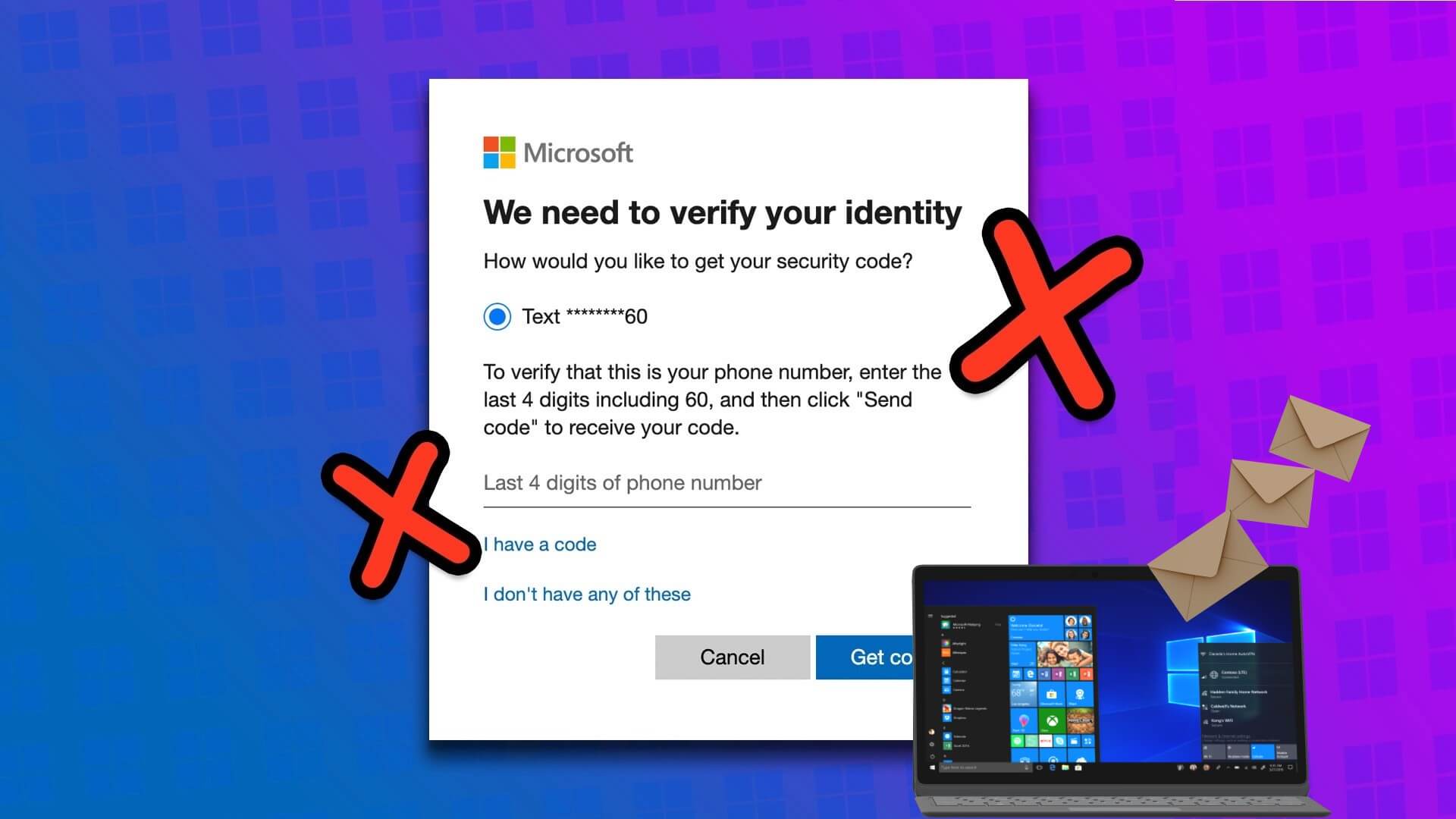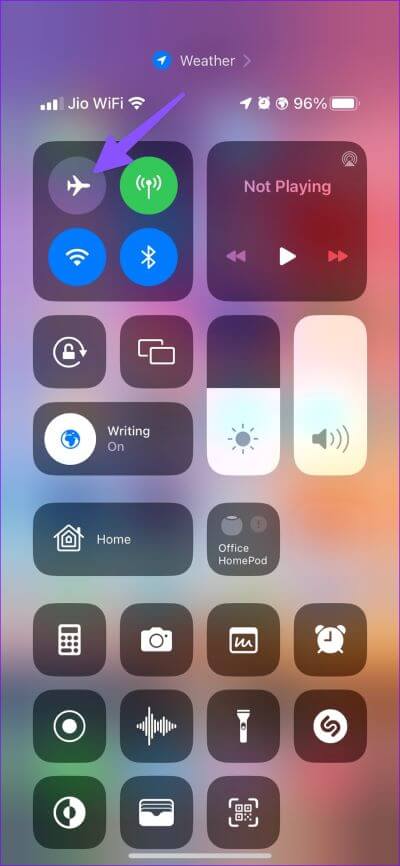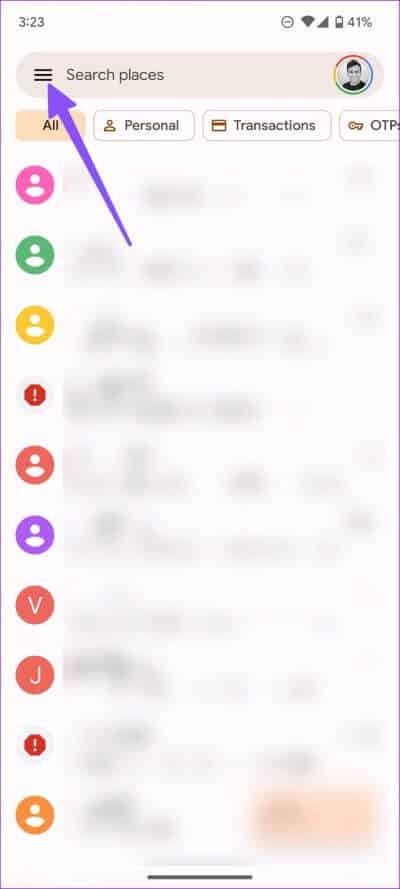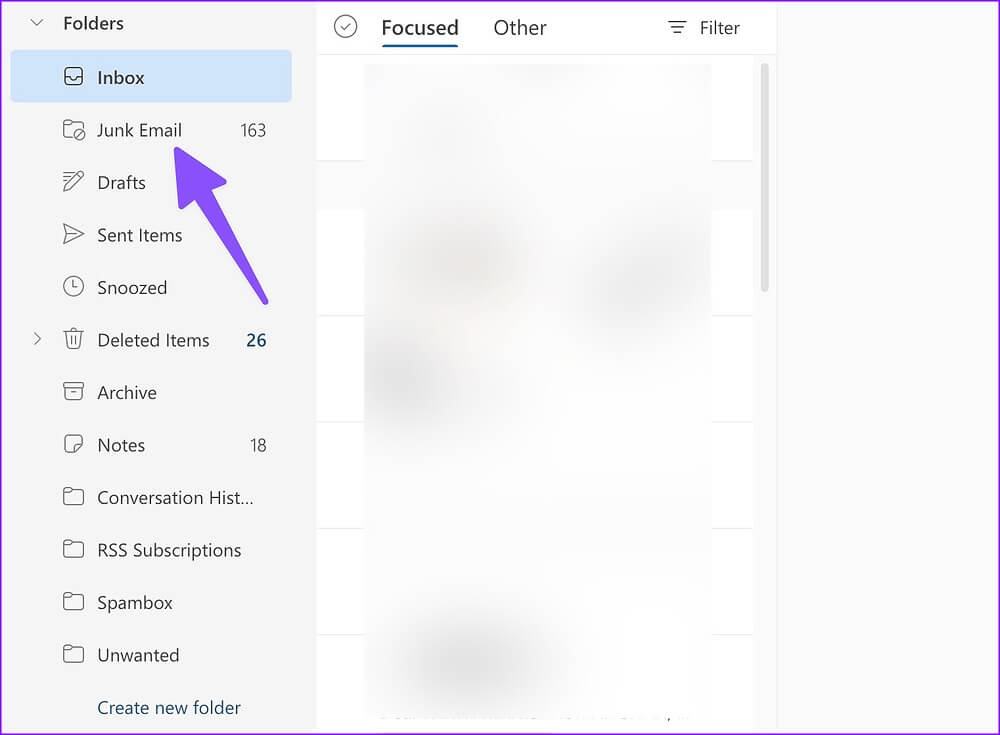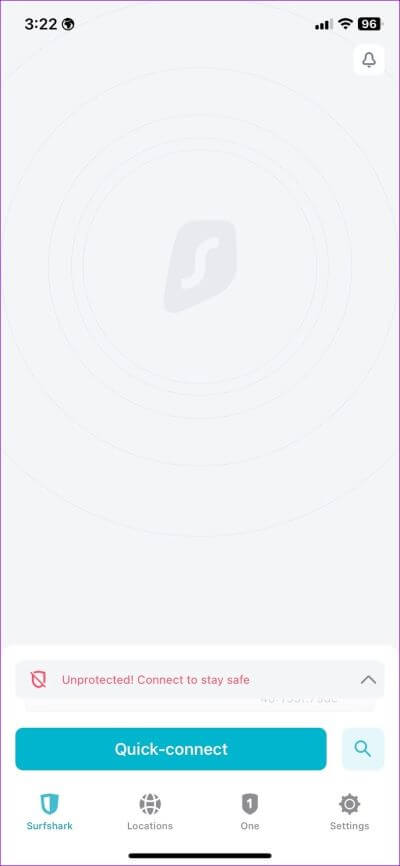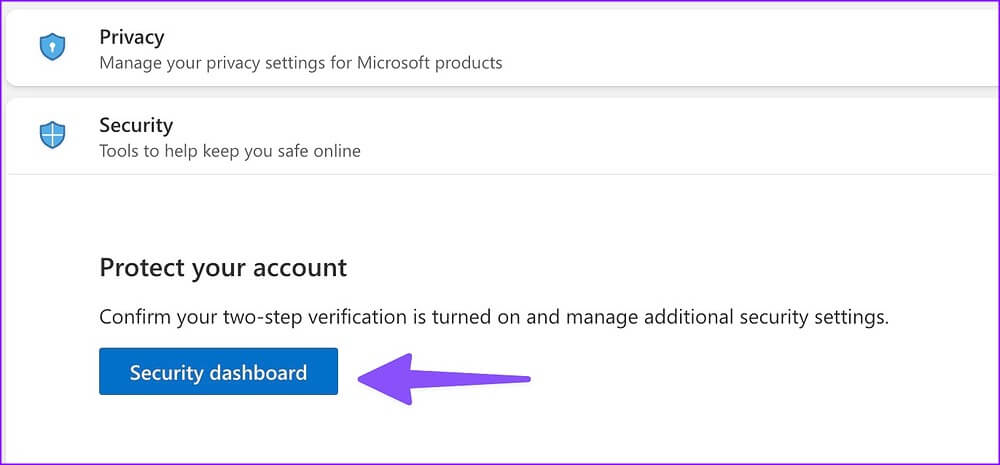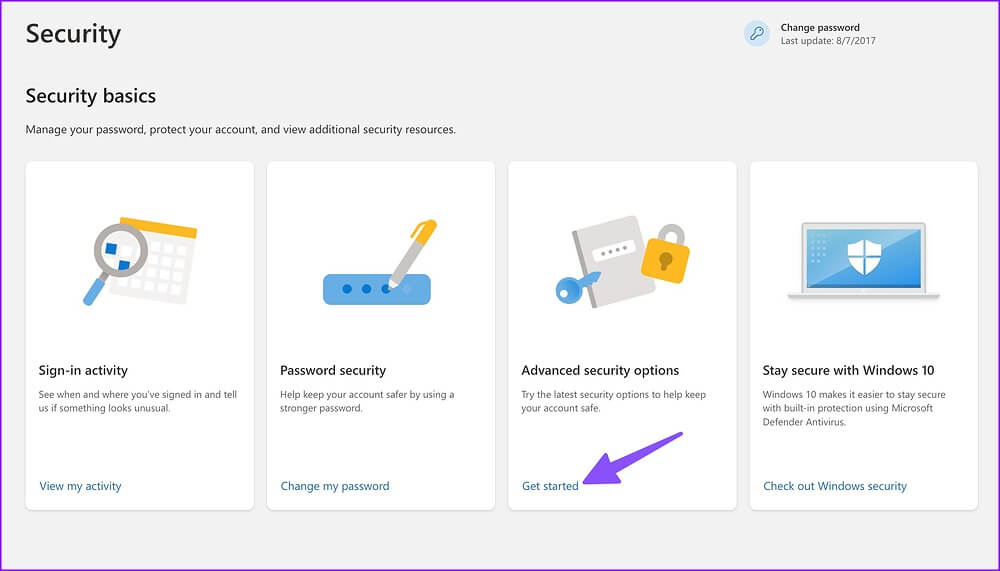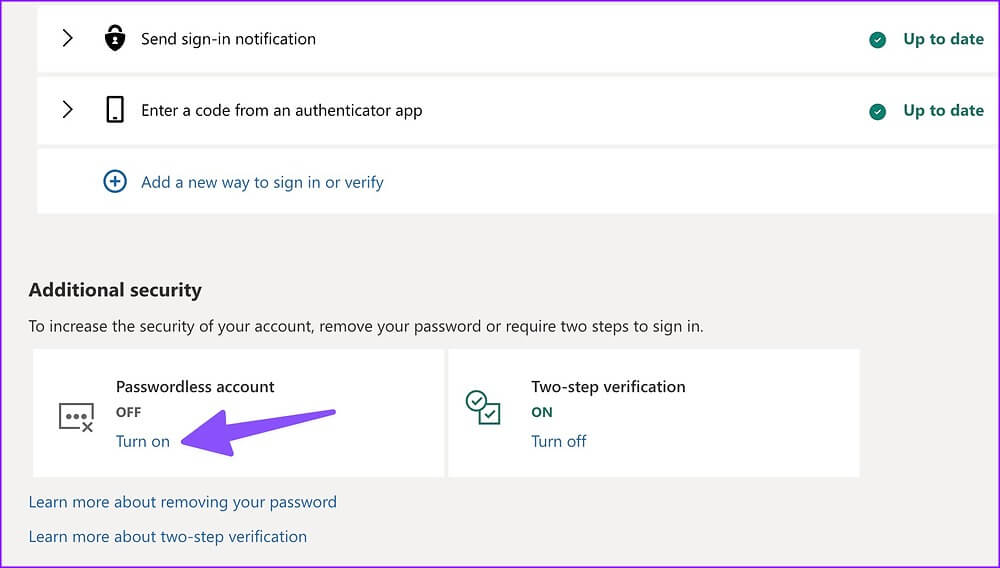Microsoft가 보안 코드를 보내지 않는 문제를 해결하는 6가지 방법
마이크로소프트 XNUMX 단계 인증 그리고 기밀 정보에 액세스하거나 새 장치에 로그인할 때 회사는 귀하의 신원을 확인하기 위해 보안 코드를 요청합니다. Microsoft는 무단 액세스를 방지하기 위해 보안 프로토콜을 구현했습니다. 그러나 Microsoft에서 확인 코드를 보내지 못하면 워크플로가 중단될 수 있습니다. 문제를 해결하는 가장 좋은 방법은 다음과 같습니다.
새 PC에서 Microsoft 365 계정에 로그인하려고 하시나요? Microsoft에서 보안 코드를 보내지 않으면 중요한 문서 및 파일에 액세스하지 못할 수 있습니다. 상황이 악화되기 전에 아래 트릭을 사용하여 Microsoft 계정에 대한 보안 코드를 받으십시오.
Microsoft는 다음과 같은 상황이 발생할 때 보안 코드를 요구합니다.
- 회사는 새로운 장치에서 승인되지 않은 로그인 시도를 감지합니다.
- Microsoft는 새 IP 주소에서 비정상적인 계정 활동을 의심합니다.
계정에 대해 이중 인증(two-factor authentication)을 활성화하고 문자 메시지를 사용하여 신원을 확인하는 경우.
1. 네트워크 연결 확인
먼저 휴대폰의 네트워크 연결을 확인하세요. 전화기에 하나 또는 두 개의 네트워크 표시줄만 있는 경우 Microsoft에서 보안 코드를 받는 데 문제가 있을 수 있습니다. iPhone의 경우 오른쪽 상단 모서리에서 아래로 쓸어내려 제어 센터에 접근하고 비행기 모드를 활성화합니다. 몇 초 후에 비활성화하고 네트워크 연결을 재설정하십시오.
Android 사용자는 화면 상단에서 아래로 스와이프하여 알림 센터를 열고 빠른 전환 메뉴에서 비행기 모드에 액세스할 수 있습니다. 그래도 Microsoft에서 보안 코드를 받지 못한 경우 전화 네트워크 설정 재설정 그리고 다시 시도하십시오.
2. 이동통신사 요금제 확인
문제 없이 메시지를 받으려면 활성 이동통신사 요금제가 필요합니다. 비활성 SIM 카드 또는 이전 통신사 요금제가 있는 경우 Microsoft에서 보안 코드를 받지 못합니다. 이동통신사의 모바일 앱을 열고 요금제 세부정보를 확인해야 합니다. 관련 요금제로 계정이 충전되면 보안 코드를 다시 받으십시오.
3. 스팸 확인
Android의 기본 메시지 앱에는 스팸 폴더가 포함되어 있습니다. 때때로 메시지 앱이 공격적이 되어 중요한 메시지를 스팸으로 보냅니다. Microsoft 계정에 대한 보안 코드를 받더라도 앱에서 알림을 보내지 않고 스팸 사서함으로 메시지를 보냅니다. 이러한 메시지를 찾는 방법은 다음과 같습니다.
단계1 : 앱 열기 Android의 메시지.
단계2 : 프레스 메뉴 햄버거 왼쪽 상단 모서리에서 열고 스팸 및 금지.
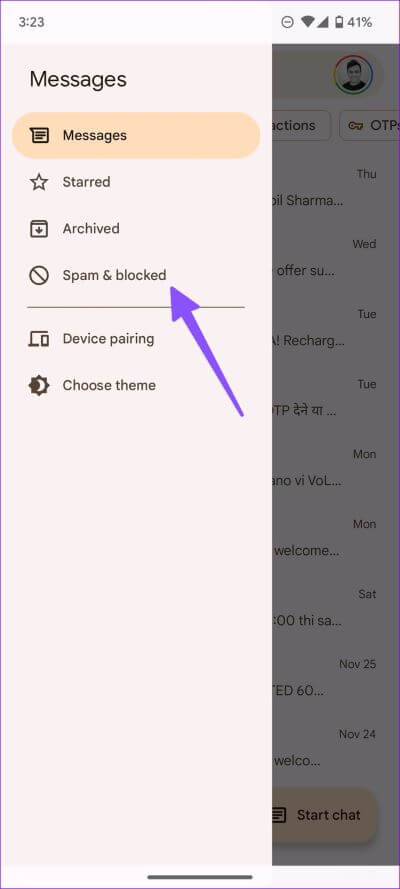
4. 정크 메일 확인
보안 코드를 SMS로 받는 것 외에도 이메일로 받는 옵션도 있습니다. 이메일을 통해 코드를 받는 옵션을 설정한 경우 아래 단계를 사용하여 코드를 찾으십시오.
단계1 : 앱 열기 Outlook 모바일 장치의 경우 또는 웹에서 방문하십시오.
단계2 : 메시지를 찾지 못한 경우 승인 메일 기본 받은 편지함의 왼쪽 사이드바에서 정크 메일을 클릭하고 보안 아이콘이 있는 메일을 찾습니다.
5. VPN 비활성화
다른 IP 주소의 활성 VPN 연결로 인해 Microsoft에서 보안 코드를 받지 못할 수 있습니다. 좋아하는 모바일 VPN 앱을 열고 연결을 비활성화해야 합니다.
6. 비밀번호 없이 계정 활성화
Microsoft 계정에 액세스한 후 암호 없는 기능을 활성화할 수 있습니다. Microsoft는 옵션을 제공합니다 비밀번호 없이 애드온을 사용하려면 복잡한 암호를 다루는 번거로움을 없애기 위해. 물론 장치(휴대폰 및 컴퓨터)를 다른 사람과 공유할 때 계정에 이 기능을 활성화하는 데는 단점이 있습니다.
계정에서 활성화하는 방법은 다음과 같습니다.
단계1 : 방문 Microsoft 계정 당신의 웹.
단계2 : 하다 자세한 내용은 여기를 클릭하십시오 귀하의 계정 세부 정보를 사용하여.
단계3 : 확장하다 보안 목록 훠궈 보안 대시보드. 계정을 인증합니다.
단계4 : 퍄퍄퍄 "고급 보안 옵션".
단계5 : 설치 마이크로소프트 인증기 앱 당신의 전화에.
단계6 : 이내에 추가 보안 , 찾습니다 "고용Passwordless 계정 아래.
단계7 : 따르다 지침 화면에서 계정에서 암호를 제거하십시오.
MICROSOFT 계정에 액세스
어떤 트릭도 작동하지 않으면 Microsoft 지원에 문의하여 문제 해결에 도움을 받아야 합니다. 보안 코드가 없으면 Microsoft 계정이 잠깁니다. 때로는 해당 지역의 이동통신사에서 사용자가 알지 못하는 다운타임이 발생하는 경우를 대비하여 몇 시간 정도 두는 것이 좋습니다.